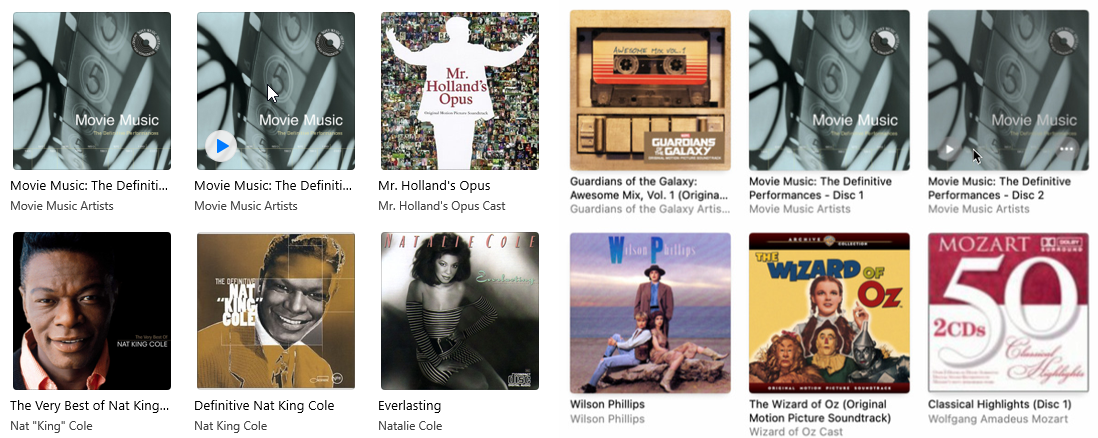Как добавлять и упорядочивать альбомы в iTunes и музыкальном приложении Apple
Опубликовано: 2022-01-29Когда вы покупаете музыку в iTunes Store или копируете компакт-диск, альбом автоматически появляется в вашей музыкальной библиотеке либо в iTunes, либо в приложении «Музыка» на Mac. Однако, если вы попытаетесь найти альбом на своем компьютере, вы можете обнаружить, что он не был сохранен в соответствующей папке, треки расположены в неправильном порядке или некоторые альбомы имеют неправильную или отсутствующую обложку.
Вы можете исправить все это достаточно легко, если переместите рассматриваемую музыку в правильную папку и измените определенные данные дорожки. Вы также можете найти нужную обложку, выполнив поиск в Интернете. Независимо от того, используете ли вы iTunes или приложение «Музыка», вот как решить эти проблемы.
Переместить альбом
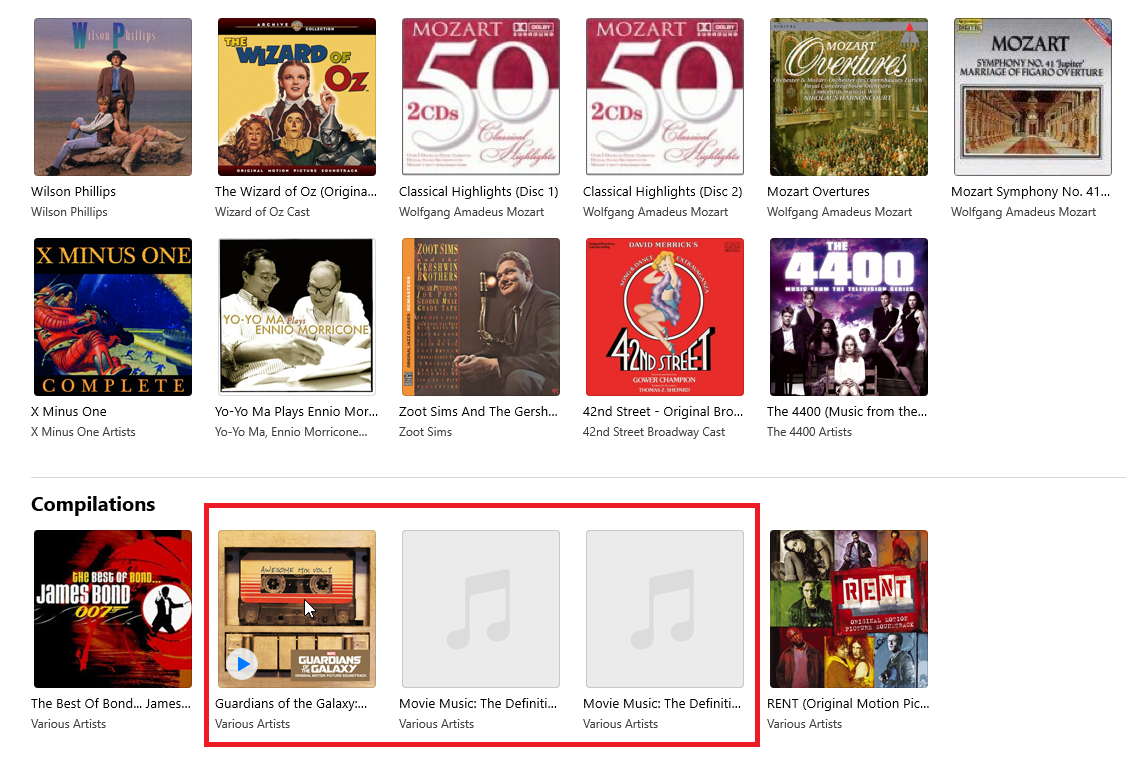
Допустим, рассматриваемый альбом представляет собой сборник песен разных исполнителей. Если это новое дополнение к вашей библиотеке, вы можете легко найти его в разделе «Недавно добавленные». В противном случае прокрутите вниз музыкальную библиотеку, чтобы найти ее в разделе «Сборники». Имя художника, вероятно, будет указано как «Разные исполнители». Может быть, вы согласны с этим, или, может быть, вы бы предпочли создать альбом под менее общим названием и местом.
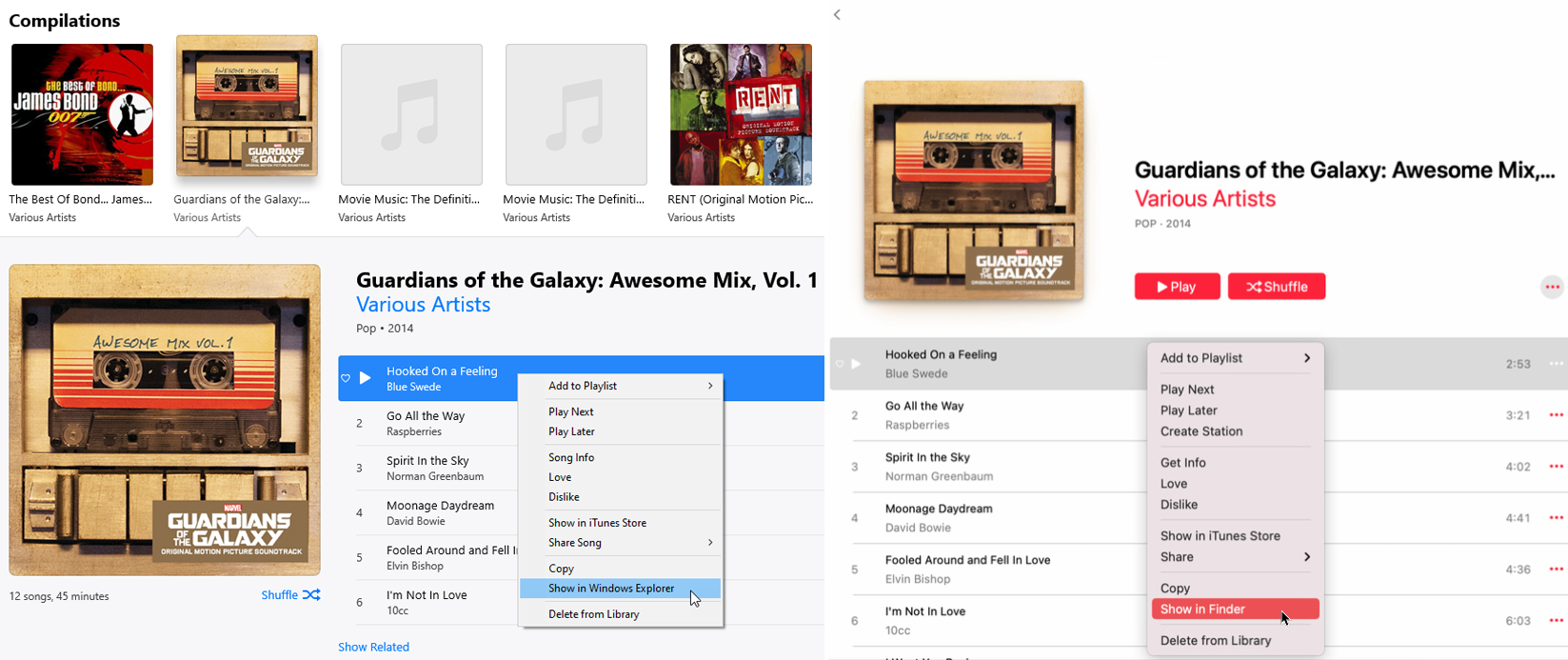
Во-первых, давайте переместим сам альбом из папки «Сборники» на вашем компьютере в более конкретную и подходящую папку. В iTunes или приложении «Музыка» нажмите на альбом, чтобы открыть все песни внутри. Щелкните правой кнопкой мыши первую дорожку. Во всплывающем меню нажмите « Показать в проводнике Windows/Показать в Finder» , чтобы открыть папку «Компиляции» на вашем компьютере.
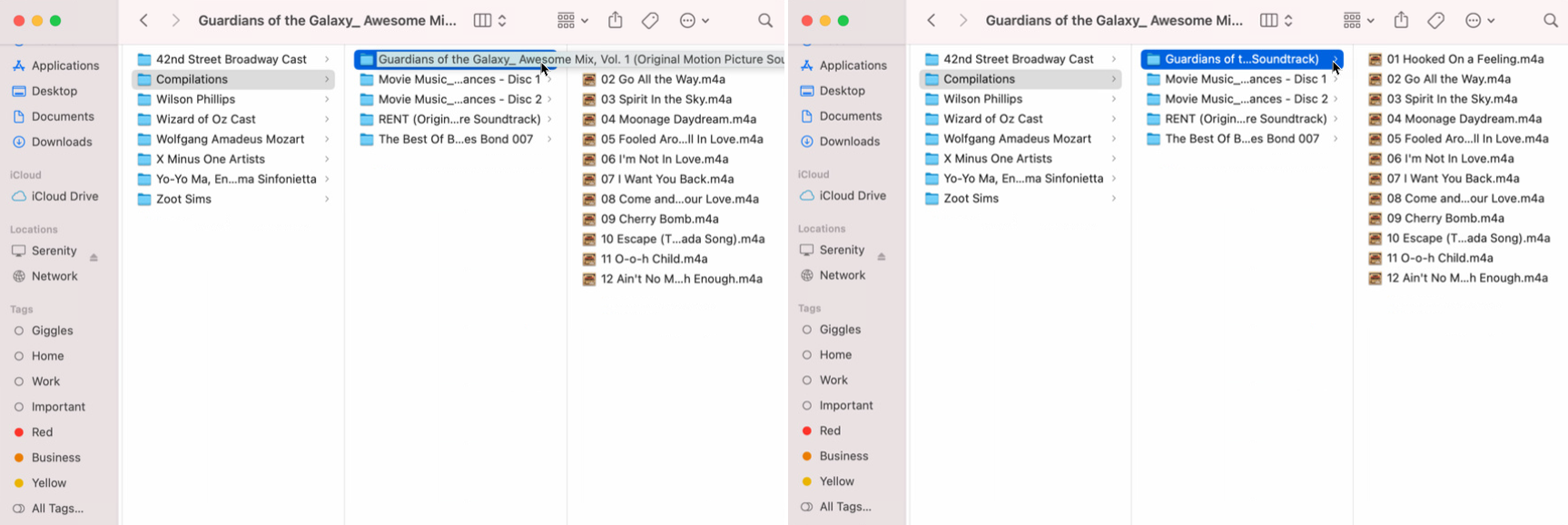
Теперь мы собираемся создать новую папку для музыки. Если вы используете Windows, перейдите в папку «Музыка» в iTunes Media в проводнике. Пользователи Mac должны перейти в папку «Музыка» в разделе «Медиа» в Finder. Создайте папку с именем исполнителя или исполнителей, которых вы хотите использовать для альбома.
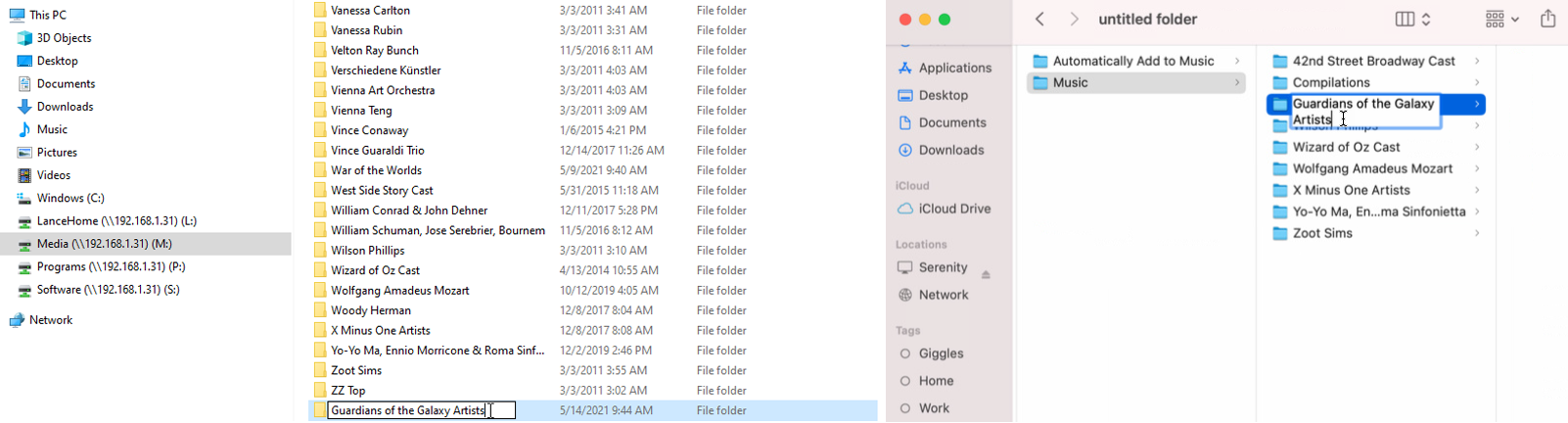
Если альбом исполняется разными исполнителями, а не одним главным певцом или группой, возможно, вы захотите включить в папку название самого альбома. Например, я скачал альбом песен из фильмов « Стражи Галактики » разных исполнителей. Поэтому я просто создал новую папку под названием Guardians of the Galaxy Artists.
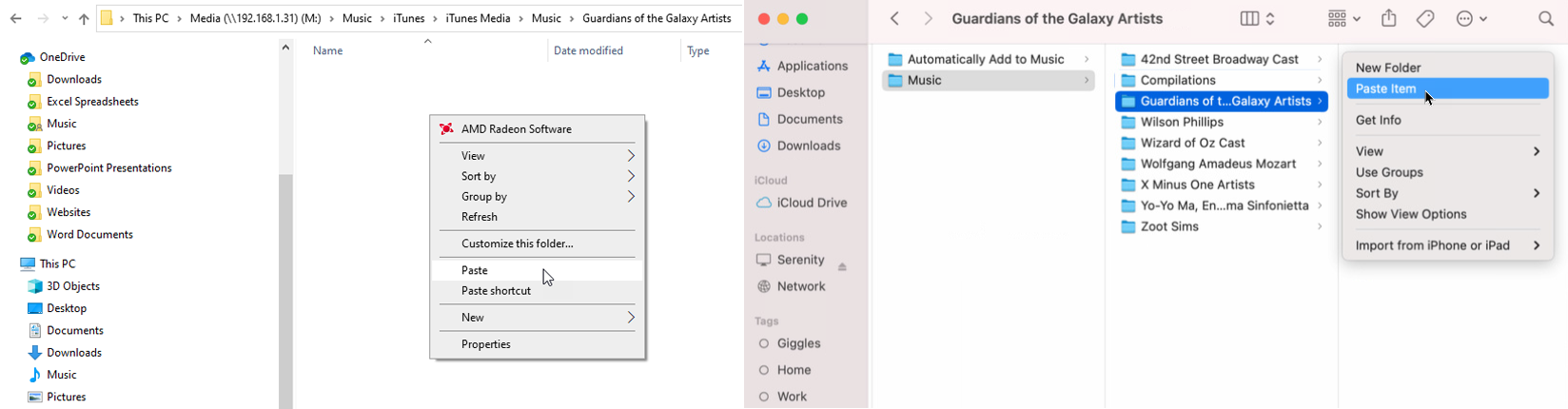
Вернитесь туда, где хранится альбом, в Проводнике или Finder. Щелкните альбом правой кнопкой мыши и выберите «Вырезать» или «Копировать» во всплывающем меню. Откройте только что созданную папку и вставьте песни в новое место назначения.
Удалить альбом
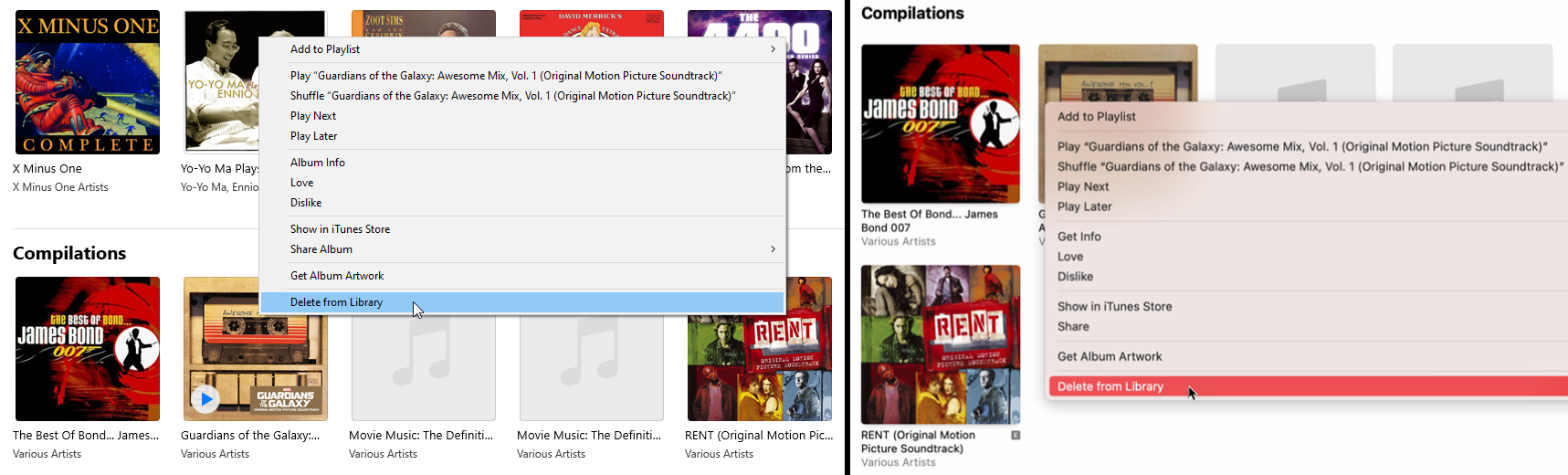
Теперь пришло время удалить исходное местоположение альбома. Щелкните правой кнопкой мыши альбом в iTunes или приложении «Музыка». Во всплывающем меню выберите «Удалить из библиотеки». Вас спросят, уверены ли вы, что хотите удалить выбранные песни из своей библиотеки. Нажмите кнопку «Удалить песни».
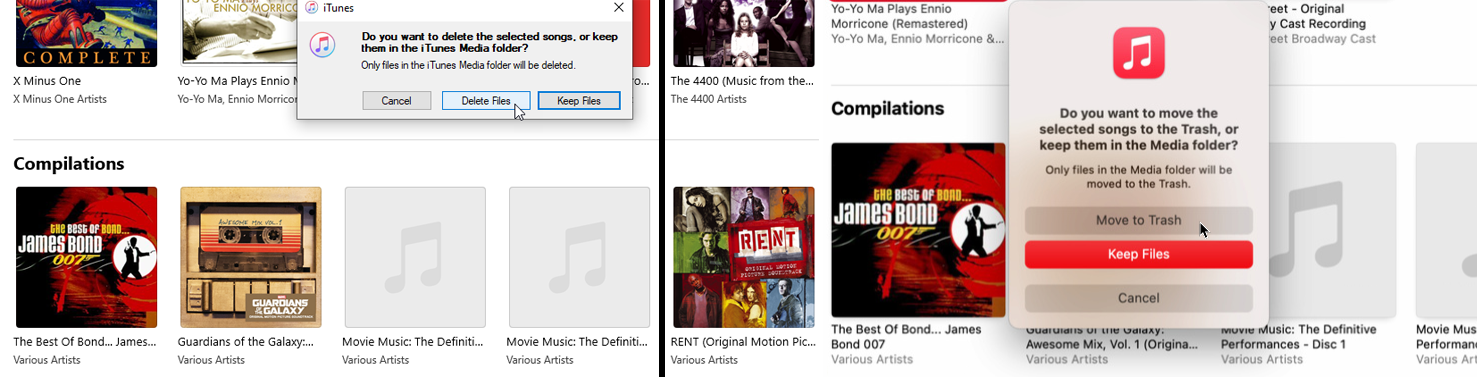
Если вы решили скопировать альбом, а не вырезать его, вас спросят, хотите ли вы удалить выбранные песни или сохранить их. Нажмите кнопку, чтобы удалить файлы в Windows или переместить в корзину на Mac. Альбом исчезнет из приложения. Но не волнуйтесь, песни все еще существуют в вашей только что созданной папке. Мы собираемся вернуть альбом, используя эту папку.
Импортировать альбом
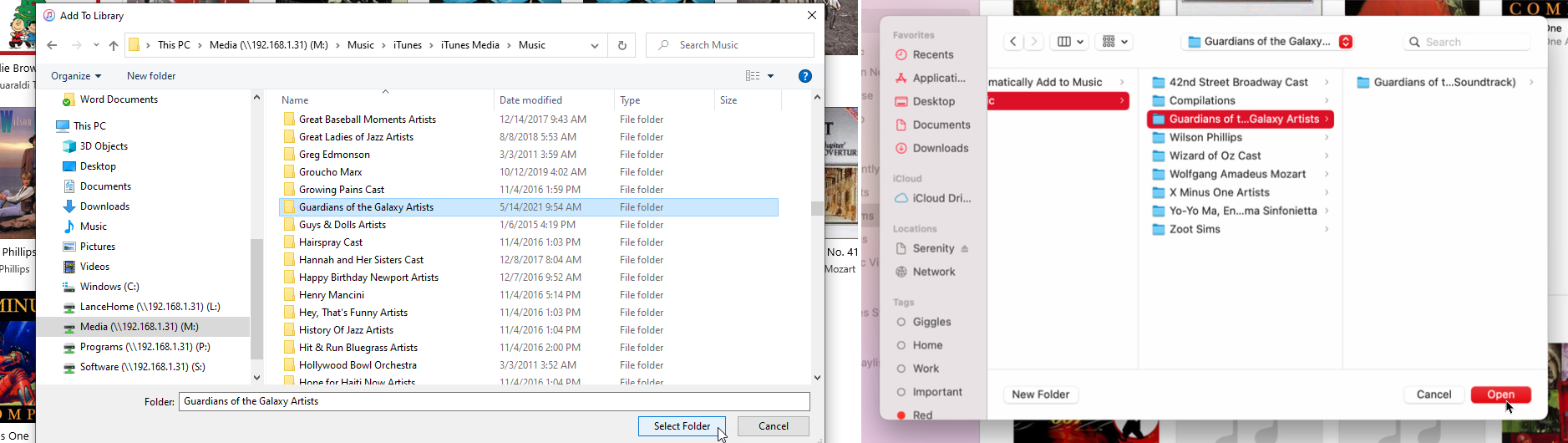
Теперь вы можете импортировать музыку во вновь созданную папку. В iTunes выберите «Файл» > «Добавить папку в библиотеку» . Если вы используете приложение «Музыка», выберите « Файл» > «Импорт» . Найдите папку и нажмите «Выбрать папку», чтобы добавить альбом в iTunes или приложение «Музыка».
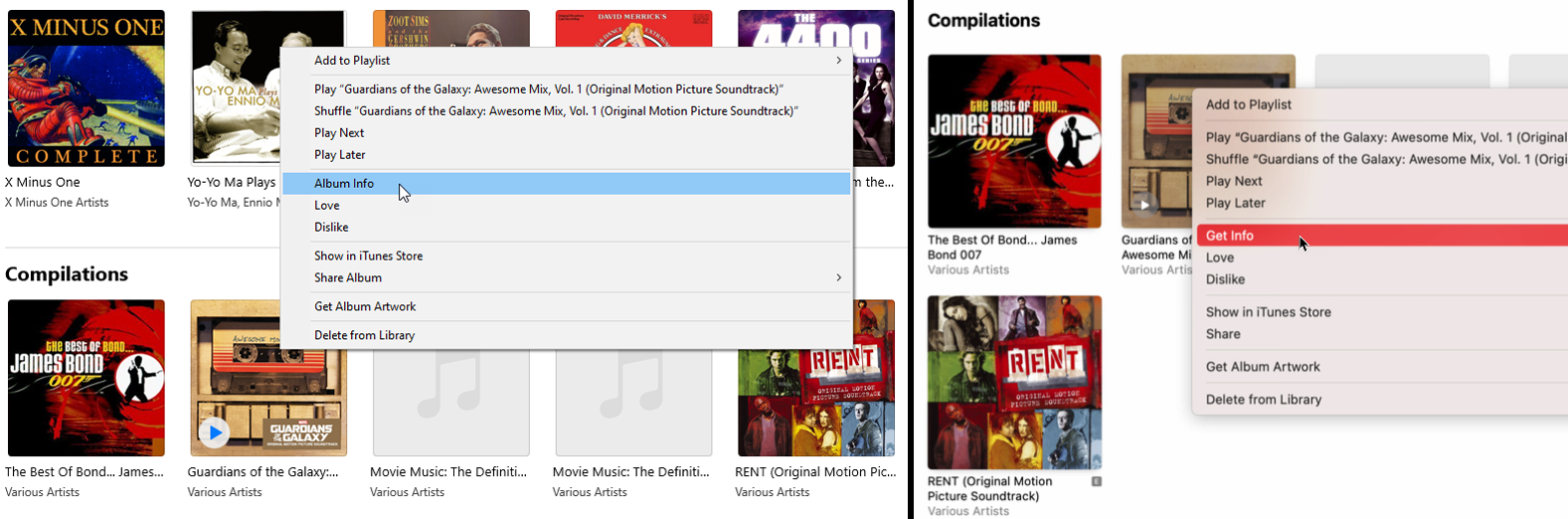
Вы можете заметить, что песни по-прежнему появляются в разделе «Сборники» с различными исполнителями в качестве имени исполнителя. Однако это можно исправить. Прокрутите до альбома, щелкните его правой кнопкой мыши, затем нажмите «Информация об альбоме» (iTunes) или «Получить информацию» (приложение «Музыка»).

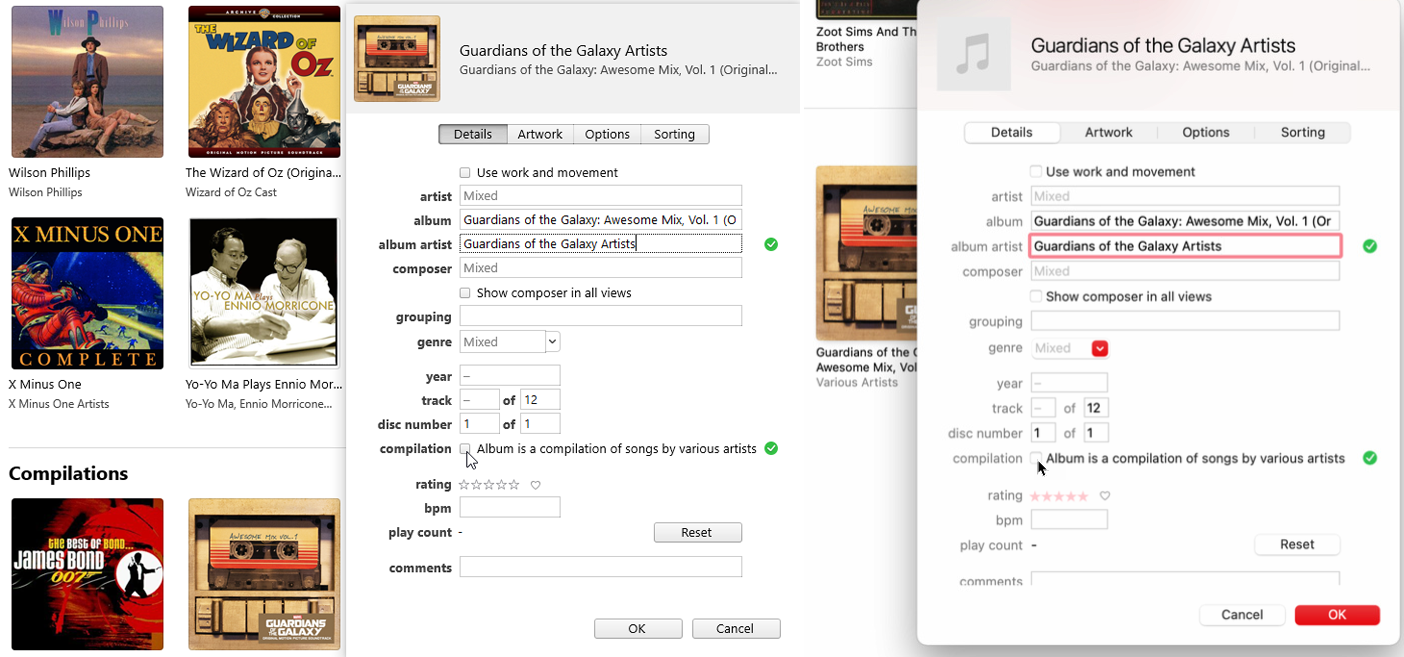
В разделе «Подробности» щелкните поле «Исполнитель альбома» и измените имя исполнителя на то же имя, которое вы ранее использовали для создания новой папки. Вы можете изменить исполнителей сборника на одно имя. Например, я изменил исполнителя альбома Guardians of the Galaxy: Awesome Mix Vol. 1 , чтобы сказать Стражи Галактики Художники.
Затем снимите флажок « Альбом» — это сборник песен разных исполнителей , если он установлен, затем нажмите «ОК».
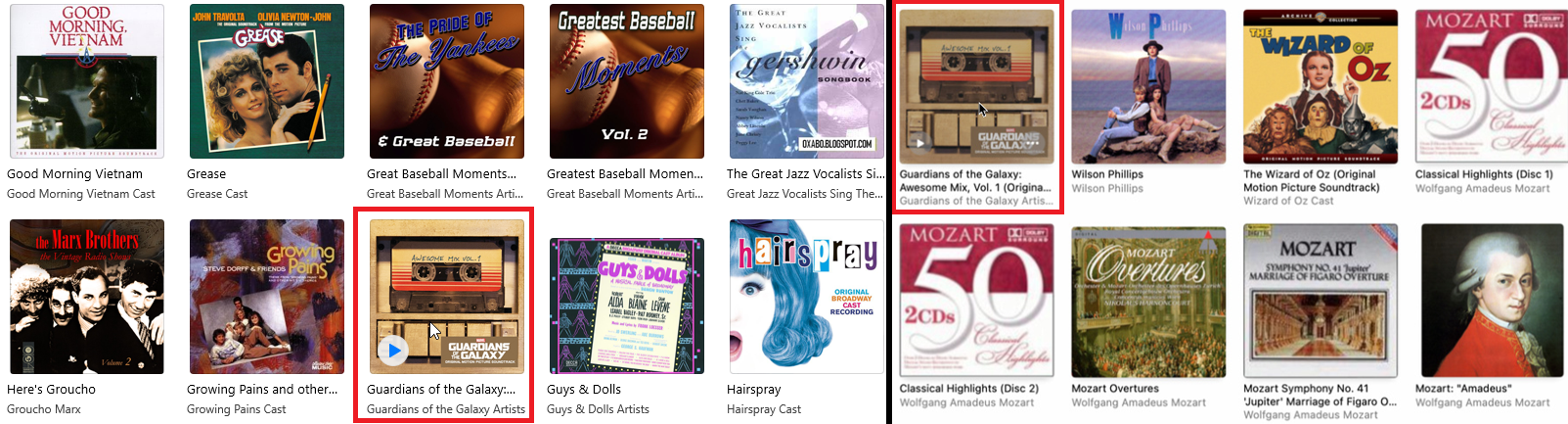
Альбом теперь должен отображаться в алфавитном порядке в вашей библиотеке приложений iTunes или Music в зависимости от имени исполнителя. Прокрутите до нужного места в вашей библиотеке или введите название альбома в поле поиска. Затем вы должны найти свой альбом в нужном месте, организованном по имени исполнителя, которое вы создали.
Найдите недостающую обложку
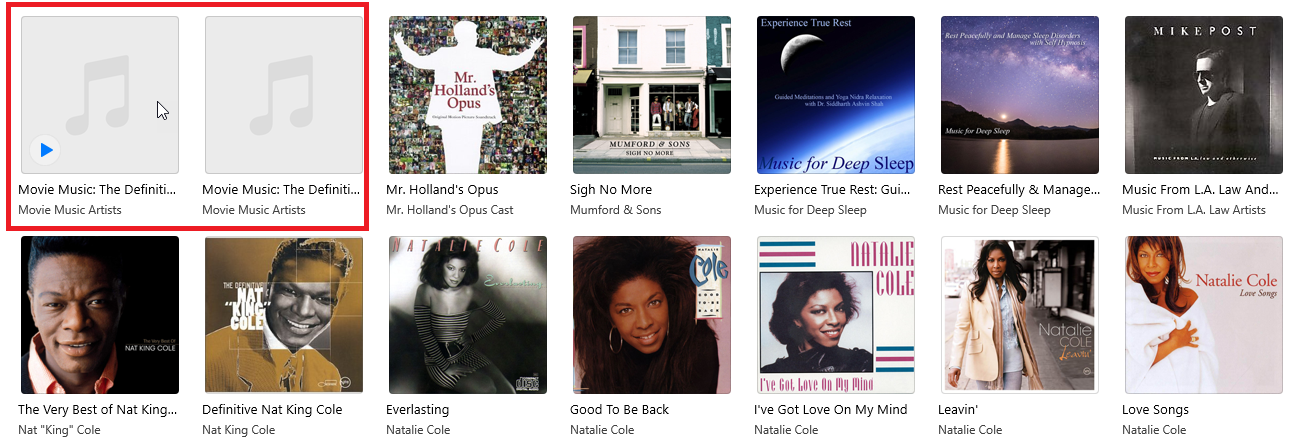
iTunes от Apple обычно умеет находить нужные обложки для альбомов в вашей библиотеке. Независимо от того, покупаете ли вы альбом через iTunes или копируете один из своих компакт-дисков в свою коллекцию, музыкальный проигрыватель Apple использует базу данных под названием Gracenote для захвата обложек альбомов и других данных.
Но iTunes может зайти в тупик, если альбома нет в базе данных Gracenote. В некоторых случаях появляется неправильное искусство. В остальных случаях искусство не появляется. Как же тогда найти правильную обложку для своего альбома? У вас есть несколько вариантов для iTunes или приложения Apple Music.
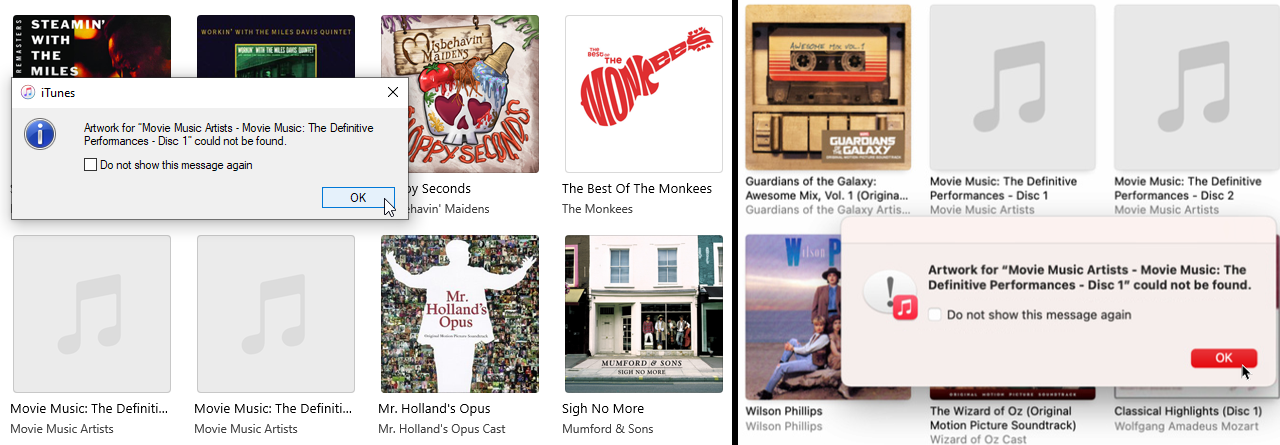
Щелкните правой кнопкой мыши альбом без обложки. Во всплывающем меню нажмите команду « Получить обложку альбома» . Если обложка доступна, iTunes или приложение «Музыка» применит ее к вашему альбому. Если нет, вы увидите страшное сообщение: Обложка для [название альбома] не найдена .
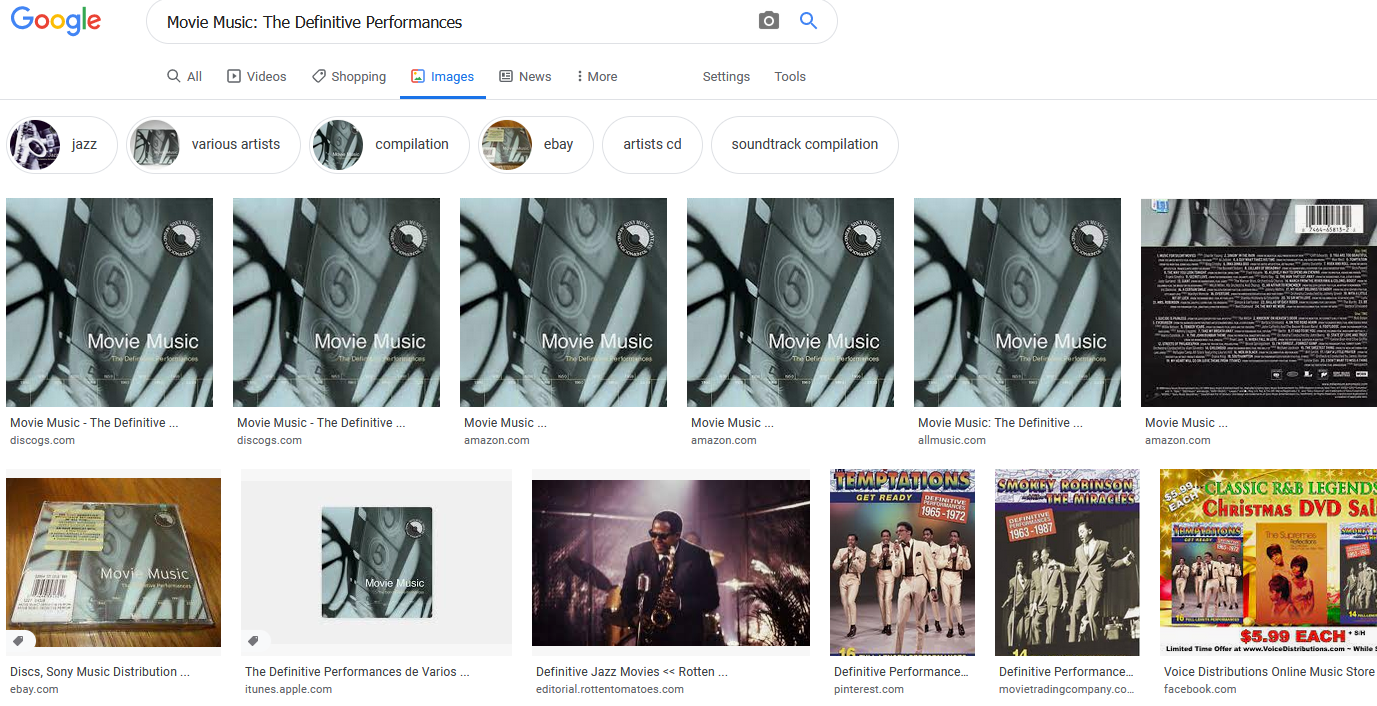
В этом случае вы можете найти подходящее изображение в Интернете, сохранить копию файла изображения, а затем загрузить его в iTunes или Music. Вы можете сделать это, выполнив поиск нужного альбома, переключившись на изображения в выбранной вами поисковой системе и найдя подходящее изображение для использования.
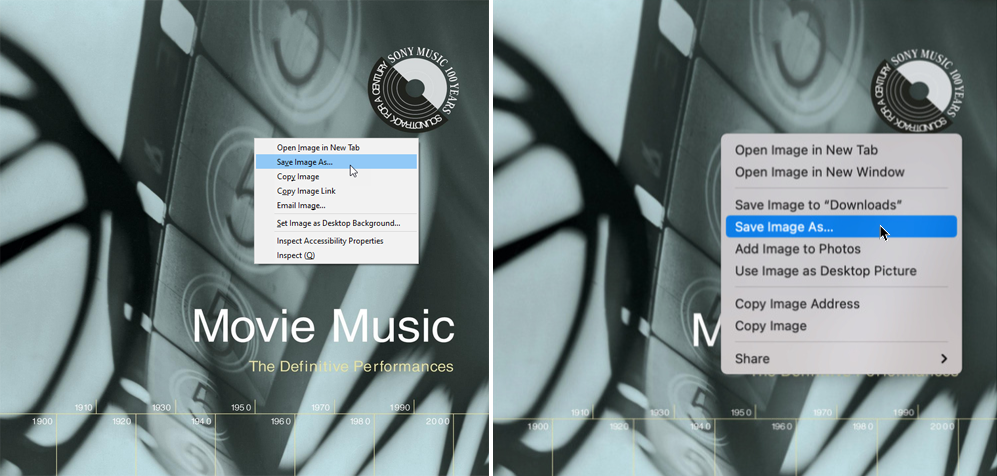
Нажмите на одно из изображений, чтобы отобразить его в большем формате. Щелкните правой кнопкой мыши большую миниатюру, затем щелкните правой кнопкой мыши всплывающее меню и выберите Сохранить изображение как . Затем вы можете сохранить и даже переименовать файл. Обязательно сохраните файл в формате JPG или другом распространенном формате изображения. Например, если это файл .webp, перед повторной загрузкой изображение необходимо преобразовать.
Загрузить отсутствующую обложку
Как только изображение будет сохранено на вашем компьютере, пришло время добавить обложку в альбом. Щелкните правой кнопкой мыши нужный альбом в iTunes или приложении «Музыка». Во всплывающем меню выберите « Информация об альбоме » или «Получить информацию » . В окне «Информация» перейдите на вкладку «Обложка» и выберите « Добавить обложку ».
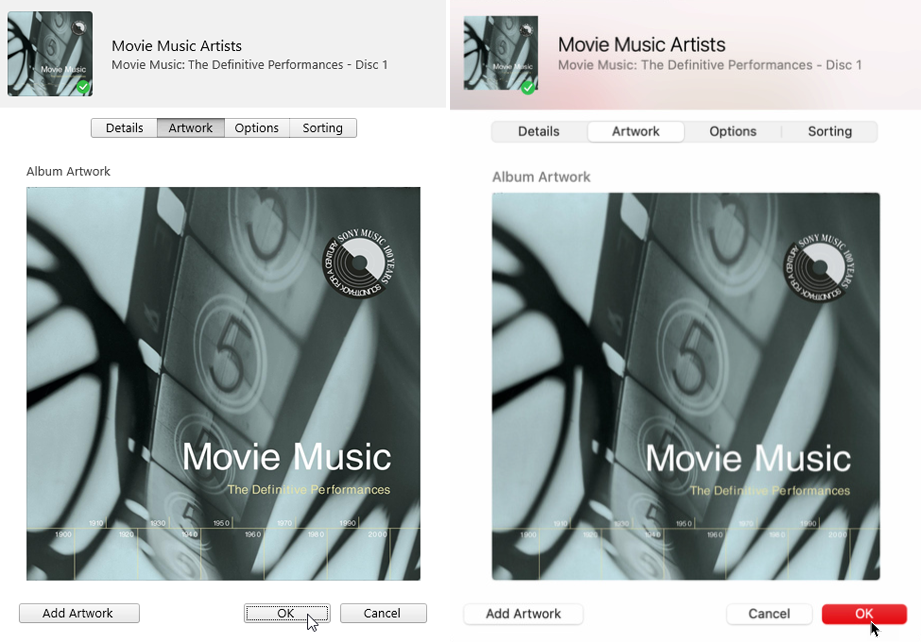
Найдите файл обложки альбома во всплывающем меню, затем дважды щелкните изображение. После этого изображение появится в окне Artwork. Нажмите OK, чтобы закрыть окно. Теперь проверьте свою библиотеку, и вы должны увидеть, что загруженное изображение отображается в качестве обложки альбома.